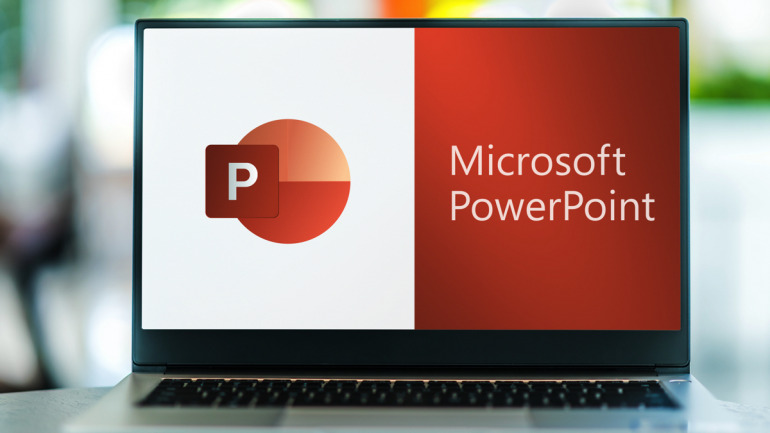
monticello / Shutterstock.com
プレゼン用の資料に便利なMicrosoftの「PowerPoint(パワーポイント)」ですが、文字の入力を縦書きにしたいと思ってもやり方がわからず、戸惑ってしまったことありませんか?
覚えてしまえば実に簡単なので、これを機会にマスターしちゃいましょう。
目次
縦書きができない人もこれで安心。パワーポイントの文字を縦書きにする方法
パワーポイントで文字を縦書きにする簡単なやり方を3種類ご紹介します。
今回はMicrosoft 365 Apps for businessの「PowerPoint(パワーポイント)」を、Windows 11搭載ASUSのノートPCで操作していきます。利用するPCなどによって仕様が多少異なる可能性がありますのでご留意ください。
テキストボックスで縦書きにする!
テキストボックスで縦書きに指定する方法は実に簡単です。
1.「挿入」タブ→「テキストボックス」の〝∨〟をクリック→「縦書きテキスト ボックス」をクリック。
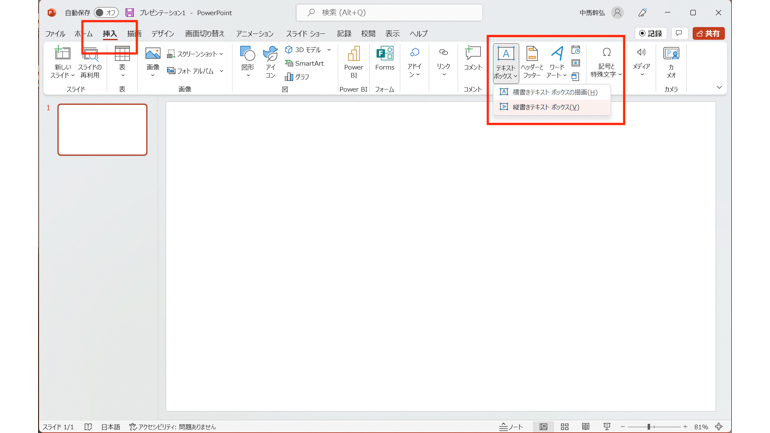
2.テキストにカーソルを挿入したまま、文字を普段通りに入力すれば縦書きで配置されます。
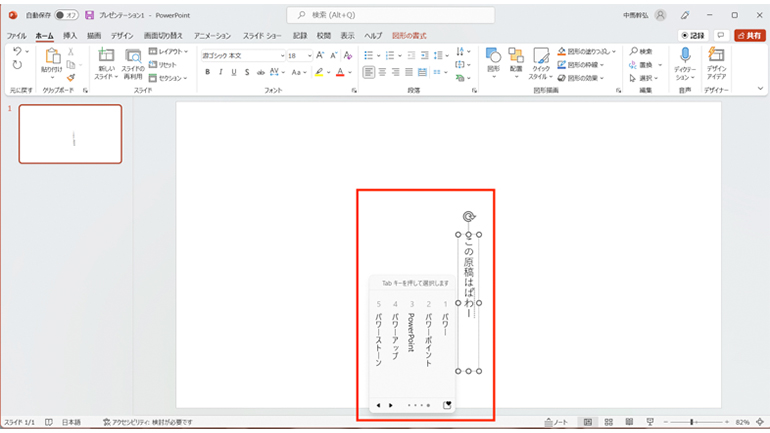
横書きの文字も縦書きにできる!
元々横書きに入力した文字を縦書きに変更することも可能です。
1.横書きの文字(プレースホルダー)の枠をクリックします。
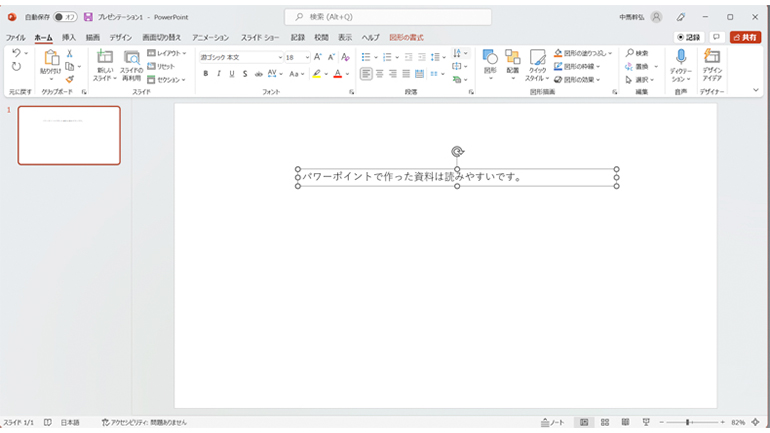
2.「ホーム」タブ→「文字列の方向」の〝∨〟をクリック→ポップアップから「縦書き」もしくは「縦書き(半角文字含む)」を選びます。ここでは、「縦書き」をクリックします。
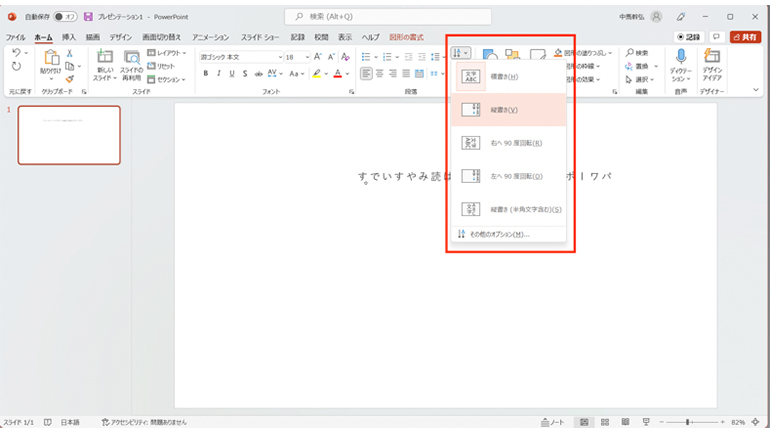
4.テキストボックスのサイズを調整すれば読みやすくなります。
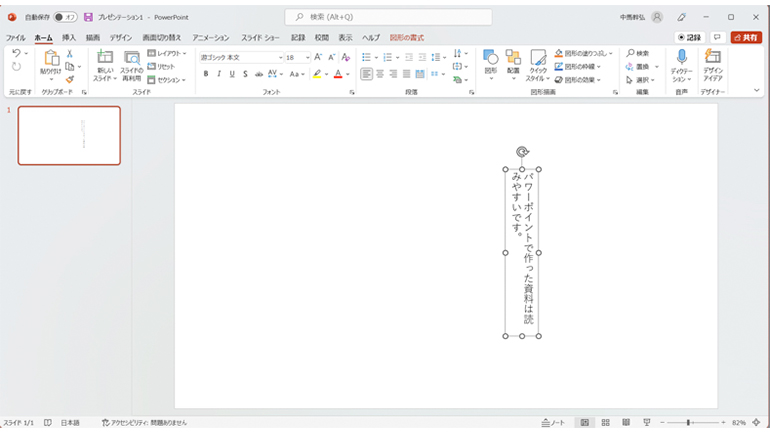
パワーポイントのスライドのスタイルで縦書きにする!
縦書きのスライドを作るのも、パワーポイントで縦書き入力する簡単な方法です。
1.「ホーム」タブ→「新しいスライド」の〝∨〟をクリック→「縦書きタイトルと縦書きテキスト」など、縦書きの「office テーマ」を選んでクリック
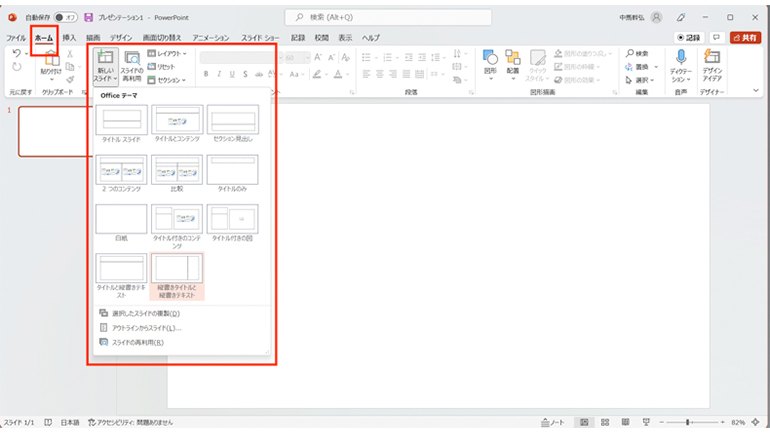
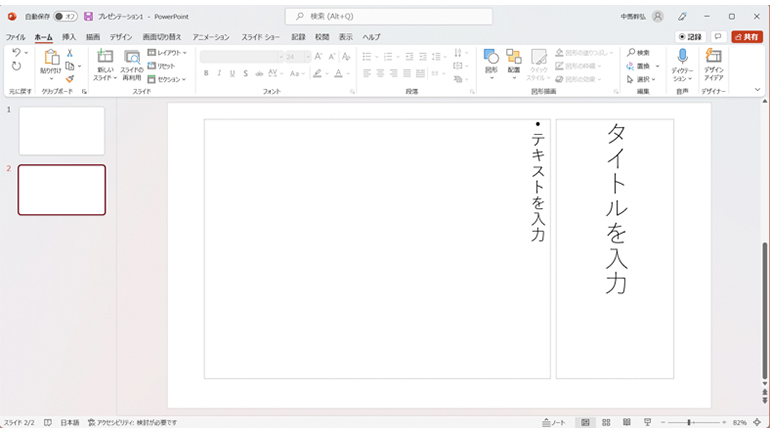
2.テキストボックスに文字を入力します。
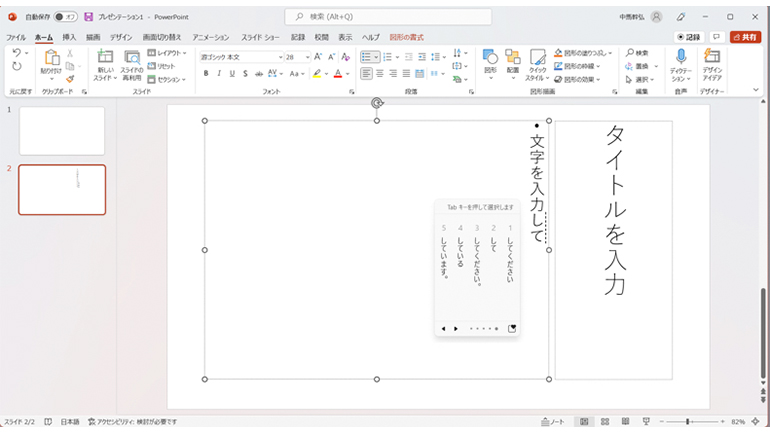
以上のように、パワーポイントで文字を縦書き入力するのはとても簡単です。これからはドンドン利用してみてください。
数字や記号はどうするの? パワーポイント〝縦書きあるある〟を解決
日本語には様々な文字があります。数字もアラビア数字や漢数字があり、文章の中に英語を入れることも、記号を入れることも。
そんな時に「この単語は縦書きじゃなくて横書きにしたいんだよな〜」なんて思うこともあるはず。よくあるお悩みをここで解消してみたいと思います。

パワーポイントの縦書きで英数字はどうすればいい? 縦横混合できる?
半角や全角で数字や英語の向きを変えることは、縦書きではよくあります。
1.向きを変えたい英数字を認識します。
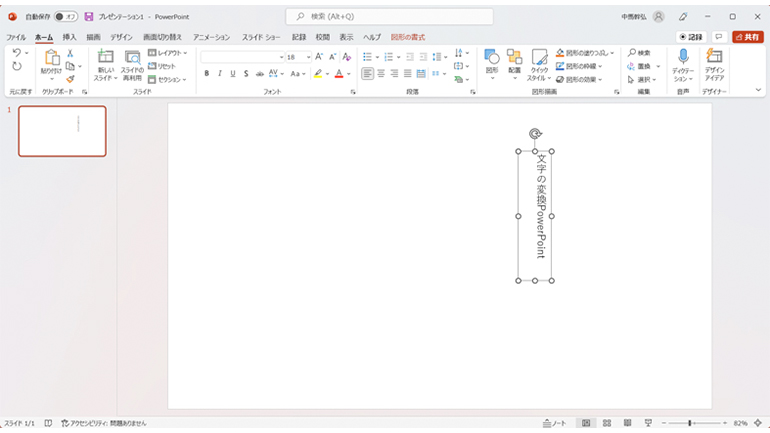
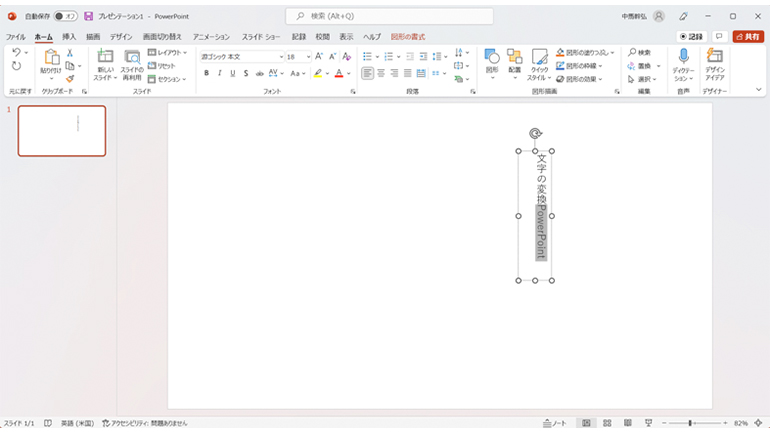
2.「ホーム」タブ→「文字列の方向」の〝∨〟をクリック。英数字を縦書きにしたい場合は「縦書き(半角文字含む)」をクリック
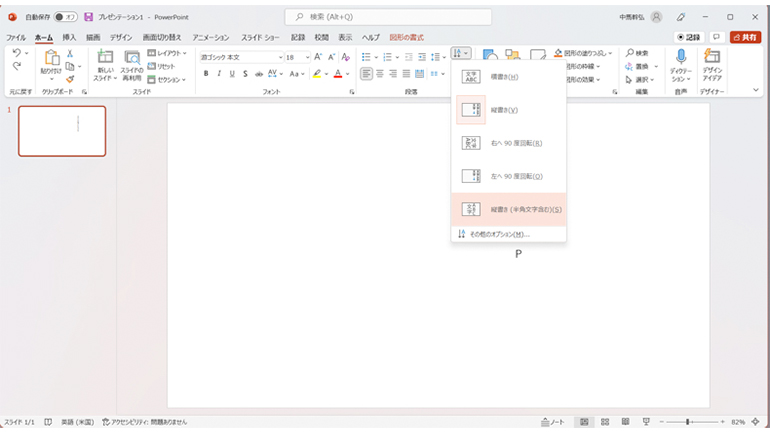
3.英数字が縦書きになります。
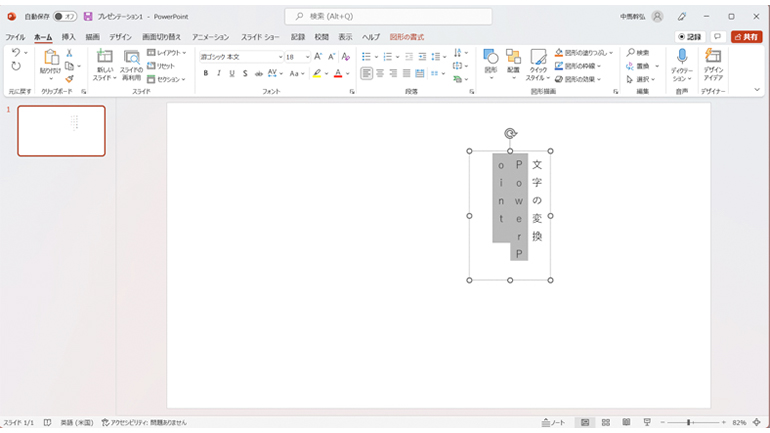
逆に、縦書きの英数字を「ホーム」タブ→「文字列の方向」→「縦書き」と操作すれば、半角横書き(縦置き)にできます。

パワーポイントの長音符(ー。伸ばし棒、音引き)が縦書きにできない
長音符や伸ばし棒、音引きなどと呼ばれる〝ー〟が、パワーポイントで縦書きにならないことがあるようです。これは、書体(フォント)の影響が考えられる場合があります。文字を別の書体にすると直るかもしれませんので試してみて下さい。
やり方は、該当する文字をカーソルで認識→「ホーム」タブの中の「フォント」グループで選べます。
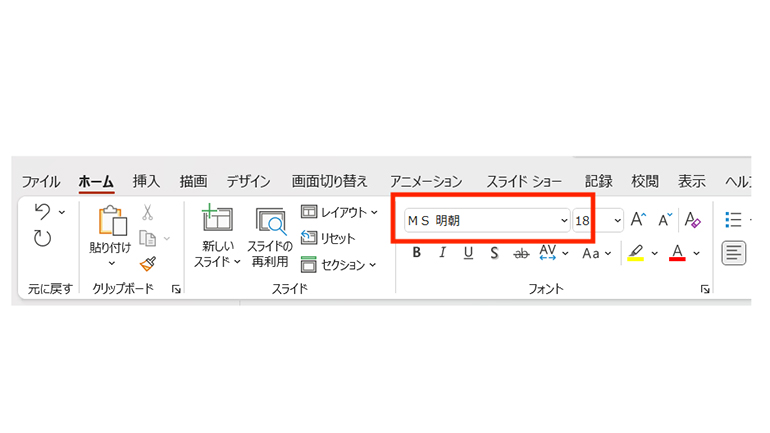
パワーポイントの縦書きの文字を横書きにできる?
縦書きの文字を横書きに変更するのも簡単です。
1.縦書きの文字(プレースホルダー)の枠をクリックします。
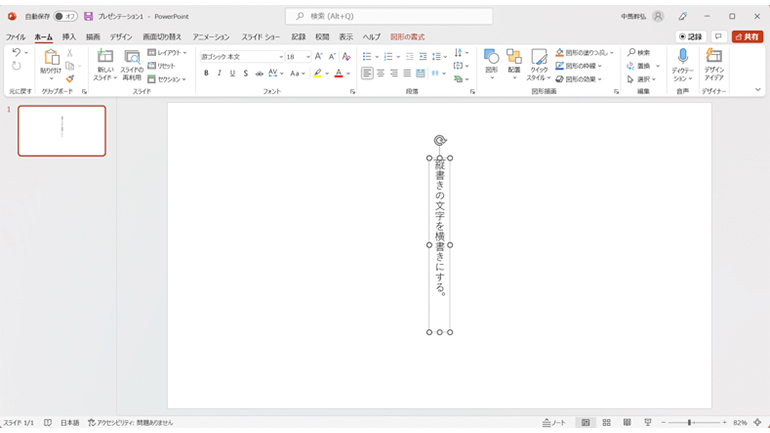
2.「ホーム」タブ→「文字列の方向」の〝∨〟をクリック→「横書き」をクリックします。
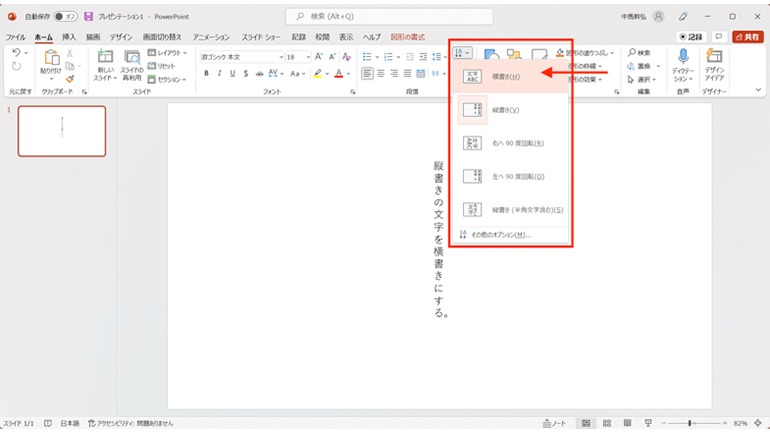
3.テキストボックスのサイズのリサイズが必要であれば調整します。
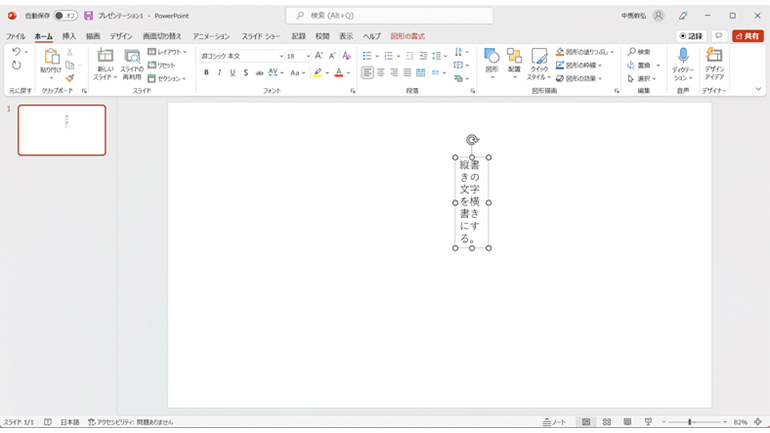
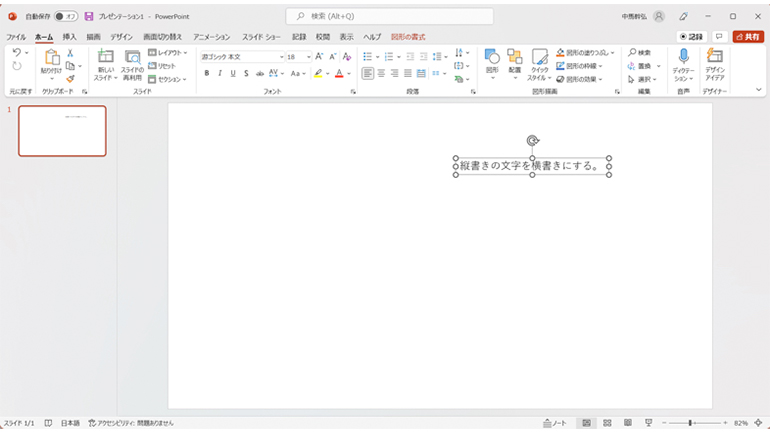
パワーポイントの文字を一部だけ縦書きや横書きにできる?
英数字や記号を縦書きの文中で横書きにして縦に配置することは、前述した通り簡単にできます。
参考までに……横向きのパワーポイントのスライドを縦向きにする方法
ここまで、パワーポイントの文字を縦書きする方法をご紹介しました。参考までに、スライドを縦向きにすることも簡単なので、ご紹介します。

1.「デザイン」タブを選択
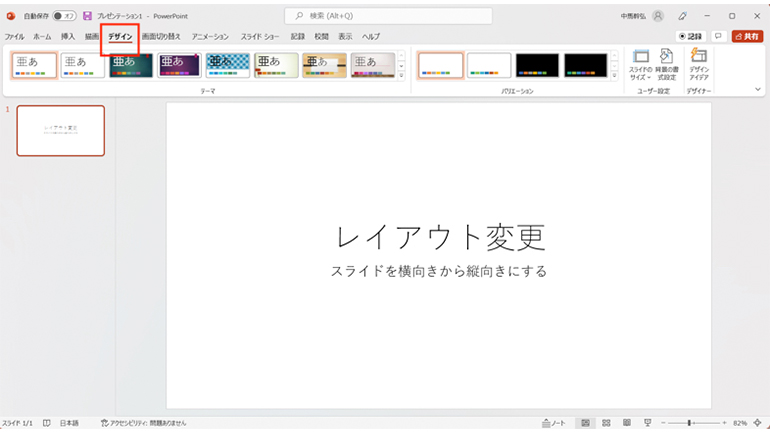
2.右寄りにある「スライドのサイズ」メニュー ボタン〝∨〟をクリック→「ユーザー設定のスライドのサイズ」をクリック。
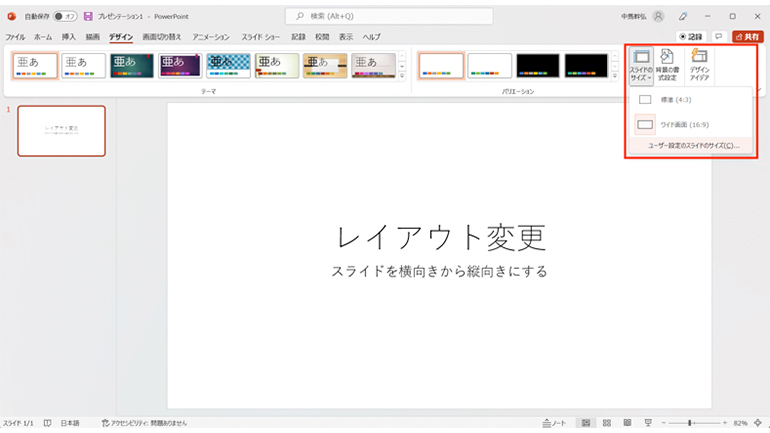
3.「スライドのサイズ」のダイアログ ボックスが表示されたら、「印刷の向き」グループの中にある〝スライド〟「縦」を選び「OK」をクリック。
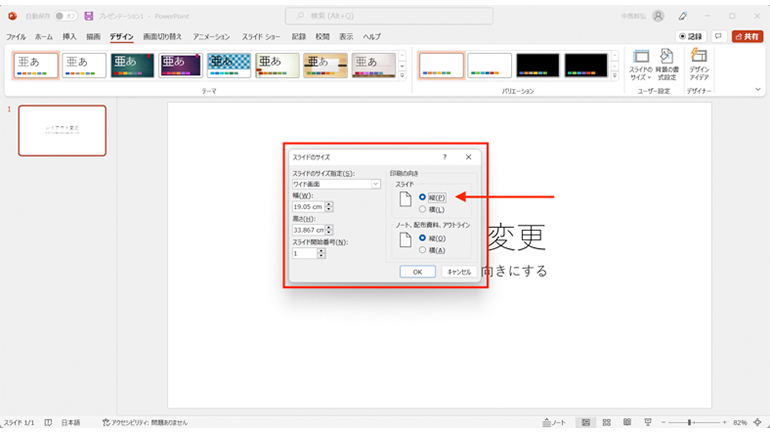
4.「最大化」を選ぶとデザインしたスライドの領域を最大限に活用できます。「サイズに合わせて調整」を選ぶと、確実にページ内に収められます。ここでは「サイズに合わせて調整」を選びます。
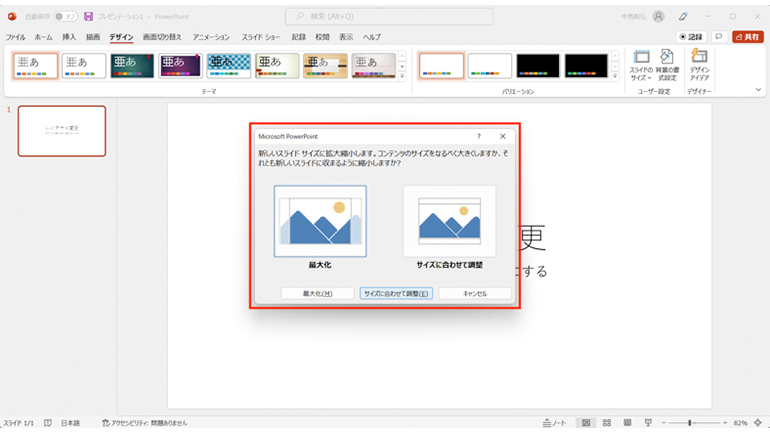
5.スライドのレイアウトが縦向きに変わっています。
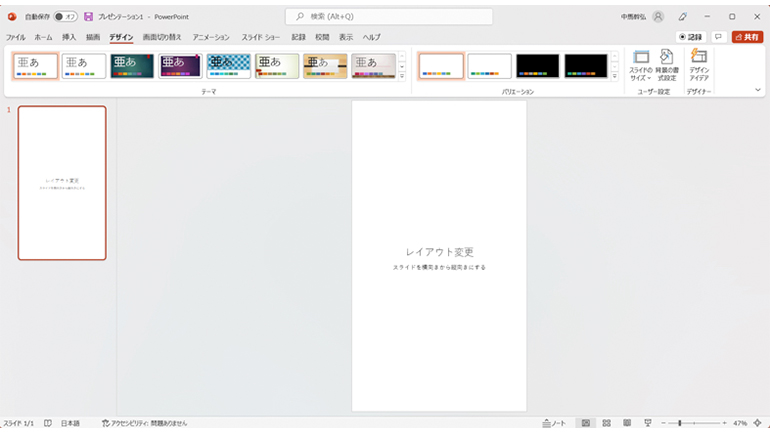
【参考】PowerPoint でのページの向きの横向きと縦向きを変更する|Microsoft
※データは2022年9月上旬時点での編集部調べ。
※情報は万全を期していますが、その内容の完全性・正確性を保証するものではありません。
※製品のご利用、操作はあくまで自己責任にてお願いします。
文/中馬幹弘















 DIME MAGAZINE
DIME MAGAZINE













